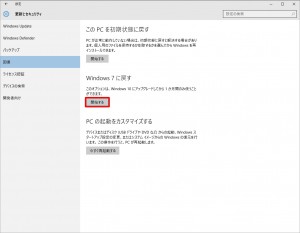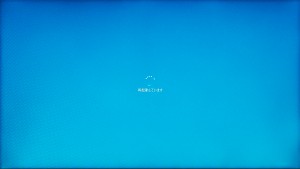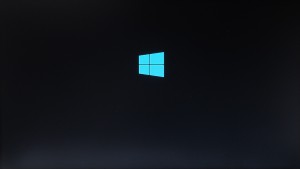ここでは、Windows 10 にアップグレードした製品を、元のご使用OS に復元する方法を説明します。
■作業手順
1.画面の右端にカーソルを合わせるか、キーボードの「Windows」キーと「A」キーを同時に押して「アクション センター」を表示させます。
2.「アクション センター]が表示されます。
「すべての設定」タイルを選択します。
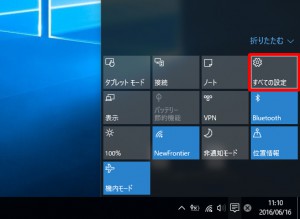
3.「設定」が表示されます。
「更新とセキュリティ」を選択します。
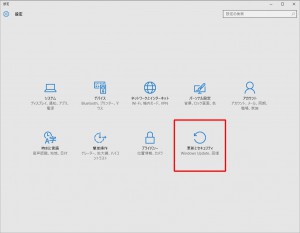
4.「更新とセキュリティ」が表示されます。
「回復」を選択します。
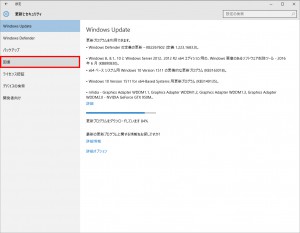
6.「準備しています」が表示されます。
「以前のバージョンに戻す理由をお聞かせください」が表示されるまで待ちます。
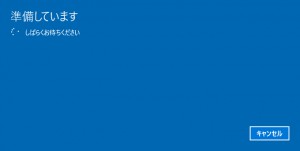
7.「以前のバージョンに戻す理由をお聞かせください」が表示されます。
任意の理由を選択し、「次へ」を選択します。
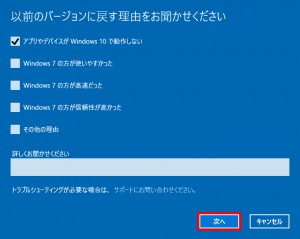
8.「更新プログラムをチェックしますか?」が表示されます。
「チェックしない」を選択します。
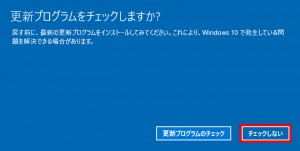
9.「知っておくべきこと」が表示されます。
内容を確認後、「次へ」を選択します。

10.「ロックアウトされないようにご注意ください」が表示されます。
内容を確認後、「次へ」を選択します。
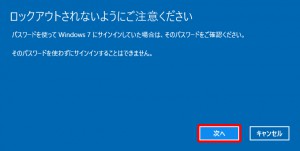
11.「Windows 10 をお試しいただきありがとうございます」が表示されます。
「Windows 7 に戻す」を選択します。
※ご使用いただいていたOSが Windows 8.1 の場合は、「Windows 8.1 に戻す」と表示されます。
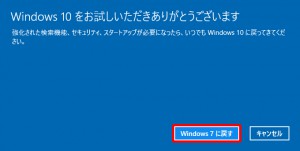
13.再起動後、自動的に「以前のバージョンの Windows を復元しています」が表示されます。
「Windows Update」が表示されるまで待ちます。

14.「Windows Update」がが表示されます。
Windows が元のOS のバージョンへ復元されました。
ウィンドウを閉じてください。

以上で、作業は完了です。